Das iPad verliert ständig Wi-Fi? Hier ist die Lösung!
Wenn Ihr iPad ständig die Wi-Fi-Verbindung unterbricht, sind Sie bei uns genau richtig. Lies diesen Artikel und finde sechs schnelle Lösungen für das Problem "iPad verliert ständig Wi-Fi".

Oct 15, 2025 • Archiviert an: iOS Probleme beheben • Bewährte Lösungen
iPads gibt es in zwei Varianten - eine reguläre Variante mit Wi-Fi nur für die Internetverbindung und eine weitere Variante mit Mobilfunk- und Wi-Fi-Optionen. Wenn dein iPad mit Mobilfunk- und Wi-Fi-Zugang immer wieder die Wi-Fi-Verbindung unterbricht, bist du vielleicht weniger verärgert, aber was kannst du tun, wenn du nur über Wi-Fi verbunden bist und dein Wi-Fi-iPad immer wieder die Wi-Fi-Verbindung unterbricht? Wie lässt sich dieses Problem umgehen?
- Teil I: Warum fällt beim iPad immer wieder das Wi-Fi aus?
- Teil II: Wie behebt man das Problem, dass das iPad immer wieder die Verbindung zum Wi-Fi trennt?
- Behebung des iPad-Wi-Fi-Ausfalls aufgrund von schlechtem Empfang
- Behebung des iPad-Wi-Fi-Ausfalls aufgrund von Signalinterferenzen
- Behebung des iPad-Wi-Fi-Ausfalls aufgrund von minderwertigem Zubehör
- Behebung des iPad-Wi-Fi-Ausfalls aufgrund von Hardwarefehlern
- Behebung des iPad-Wi-Fi-Ausfalls aufgrund von Softwareproblemen
Teil I: Warum fällt beim iPad immer wieder das Wi-Fi aus?
Die Gründe, warum das iPad immer wieder auf Wi-Fi verzichtet, können offensichtlich und nicht so offensichtlich sein. Hier sind einige Gründe, warum das iPad immer wieder die Wi-Fi-Funktion verliert:
Schlechter Empfang
Dies ist einer der häufigsten Gründe, an den die Menschen allerdings erst denken, wenn sie alle anderen Möglichkeiten ausgeschöpft haben. Vielleicht sitzt man in einer Ecke, während sich die Wi-Fi-Hardware in einer anderen Ecke befindet, und obwohl man sieht, dass eine Wi-Fi-Verbindung besteht, ist die Signalqualität so schlecht, dass das iPad die Wi-Fi-Verbindung ständig unterbricht.
Signalstörung
Signalstörungen sind wiederum einer der Gründe, die wir gerne übersehen, bis es zum Äußersten kommt. Wi-Fi ist überall - jeder nutzt Wi-Fi. In der Regel ist die Wi-Fi-Hardware so ausgelegt, dass sie Signalstörungen durch andere Baken in der Umgebung ausgleicht, und zwar im Hintergrund, ohne dass der Nutzer davon etwas mitbekommt.
Zubehör von schlechter Qualität
Ein iPad, das in einer Hülle eines Drittanbieters steckt, die nicht den Spezifikationen entspricht, kann ebenfalls ein Grund für schlechtes Wi-Fi sein. Wie das? Die verwendeten Materialien könnten den Signalempfang für das iPad behindern.
Hardware-Ausfälle
Plural? Ja, es kann mehrere Hardwarefehler geben, die das Problem verursachen, dass das iPad ständig die Wi-Fi-Verbindung unterbricht. Es könnte am iPad selbst liegen, an der schlechten Stromzufuhr zum Wi-Fi-Router oder an einem Fehler im Router selbst.
Software-Probleme
Außerdem gibt es Softwarefehler, die zu wiederholten Wi-Fi-Abstürzen auf dem iPad führen können. Diese können in der Wi-Fi-Router-Software oder in der iPad-Software enthalten sein. In Teil II werden wir sie im Detail besprechen.
Teil II: Wie behebt man das Problem, dass das iPad immer wieder die Verbindung zum Wi-Fi trennt?
Die Behebung des Problems, dass das iPad die Wi-Fi-Verbindung verliert, ist genauso einfach wie die Suche nach dem genauen Problem, das es verursacht.
1. Behebung des iPad-Wi-Fi-Ausfalls aufgrund schlechten Empfangs
Falls das iPad aufgrund von schlechtem Wi-Fi-Empfang immer wieder abbricht, werden Sie ein Symptom dafür bemerken: An manchen Orten bricht das Wi-Fi nie ab, an anderen wiederum bricht es häufig ab. Es wäre wie bei den alten Telefonanruf-Memes, wenn man versucht, den Empfang zu finden. Genau das ist hier wahrscheinlich der Fall. Die Wi-Fi-Hardware ist nicht in der Lage, den gesamten Raum abzudecken, in dem Sie sich gerade befinden, und so kann das iPad an Ihrem aktuellen Standort kein ausreichend starkes Signal empfangen. Wenn du dich näher an die Wi-Fi-Hardware heranbewegst, ist der Signalempfang besser, und du wirst feststellen, dass das iPad keine Wi-Fi-Aussetzer mehr hat.
Es gibt drei Möglichkeiten, die Situation zu verbessern:
1: Ändern Sie Ihren Standort, um näher an der Wi-Fi-Hardware zu sein
2: Platzieren Sie die Wi-Fi-Hardware an einem zentralen Ort, damit der gesamte Raum gleichmäßig abgedeckt ist
3: Investieren Sie in ein Wi-Fi-Mesh-Router-System, das eine viel bessere Abdeckung ermöglicht und schlechte Empfangsprobleme sowie das Problem, dass das iPad immer wieder das Wi-Fi verliert, beseitigt.
2. Beheben des iPad-Wi-Fi-Ausfalls aufgrund von Signalstörungen
Signalstörungen sind im Allgemeinen schwieriger herauszufinden, aber man kann heute mit Sicherheit davon ausgehen, dass sie auftreten, vor allem, wenn wir wissen, dass wir überall von Wi-Fi-Routern umgeben sind, und vor allem, wenn wir einen gewöhnlichen, vom Internetanbieter bereitgestellten Router haben. Warum ist das so? Das liegt daran, dass es mehr als wahrscheinlich ist, dass ähnliche Router ähnlich funktionieren und daher das Wi-Fi Ihres Nachbarn Störungen bei Ihrem eigenen verursachen könnte, insbesondere in Kombination mit dem schwachen Signal, wenn Ihr eigenes Wi-Fi darum kämpft, Sie in der anderen Ecke des Hauses/des Home-Office zu erreichen, in dem Sie sich befinden. Kurz gesagt, es handelt sich um eine Überschneidung von Frequenzen und Signalen, die das iPad verwirren kann, so dass es Schwierigkeiten hat, sich für eines zu entscheiden.
Sie können dieses Problem beheben, indem Sie den Kanal für Ihr Wi-Fi-Signal in den Wi-Fi-Hardwareeinstellungen ändern. Die meisten Router bieten die Möglichkeit, den Wi-Fi-Kanal manuell oder automatisch zu ändern. Es wird zwar automatisch versucht, den am wenigsten problematischen Kanal zu finden, aber manchmal musst du manuell mit diesen Dingen experimentieren, wenn dein iPad aufgrund von Signalstörungen immer wieder Wi-Fi abbricht.
Wie man den Kanal wechselt, ist bei jeder routermarke anders. Wenden Sie sich am besten an Ihren Internetanbieter, falls er einen solchen zur Verfügung gestellt hat, oder informieren Sie sich im Internet über Ihre spezielle Routermarke.
3. Behebung des iPad-Wi-Fi-Absturzes aufgrund von minderwertigem Zubehör
Qualitativ minderwertiges Zubehör von Drittanbietern, wie z. B. Displayschutzfolien und Taschen, kann zu unbekannten, unvorhergesehenen Problemen führen. Es ist durchaus möglich, dass diese billige Hülle den Wi-Fi-Empfang auf Ihrem geliebten iPad blockiert und Ihnen damit Kummer bereitet.
Um herauszufinden, ob die Hülle Probleme mit dem Wi-Fi-Empfang verursacht, entfernen Sie einfach die Hülle vom iPad und sehen Sie, ob dies den Wi-Fi-Empfang verbessert oder behebt.
4. Beheben des iPad-Wi-Fi-Ausfalls aufgrund von Hardwarefehlern
Zu den Hardwarefehlern gehören der Ausfall des Wi-Fi-Funks im iPad selbst oder der Ausfall der Wi-Fi-Antenne im Wi-Fi-Router. Wenn einer von beiden nicht mehr optimal funktioniert, treten Probleme auf, wie z. B. das Problem, dass das iPad immer wieder die Wi-Fi-Verbindung unterbricht, mit dem Sie konfrontiert sind. Woher weiß man, welche der beiden Möglichkeiten versagt?
Wenn die Antennen des Wi-Fi routers ausfallen oder es ein problem im Wi-Fi-router gibt, wird jedes Gerät, das mit dem outer verbunden ist, mit dem gleichen problem konfrontiert wie das iPad, das das Wi-Fi verlässt. Das bedeutet, dass alle Geräte weiterhin auf Wi-Fi verzichten werden, genau wie das iPad. Wenn dies nicht der Fall ist, könnte das Problem im iPad selbst liegen.
Das iPad könnte ein Hardware-Problem haben, aber angesichts der hohen Fertigungsstandards, die Apple anwendet, ist es mehr als wahrscheinlich, dass es sich nur um ein Software-Problem handelt, das mit einfachen Korrekturen behoben werden kann.
5. Beheben des iPad-Wi-Fi-Ausfalls aufgrund von Softwareproblemen
Es kann einige Software-Gründe geben, warum das iPad immer wieder Wi-Fi abbricht, z. B. wenn du dein Wi-Fi-Netzwerk geteilt hast oder dein Wi-Fi-Mesh-Router-System irgendwie nicht synchronisiert ist, oder wenn es einige Software-Probleme im iPad selbst gibt. Alle diese Probleme lassen sich relativ leicht beheben.
Lösung 1: Erzwungener Neustart des iPad
Eine der ersten Softwarekorrekturen, die Sie bei allen Problemen mit der Benutzerfreundlichkeit ausprobieren sollten, ist ein Neustart des Geräts. So starten Sie das iPad neu:
iPad mit Home-Taste
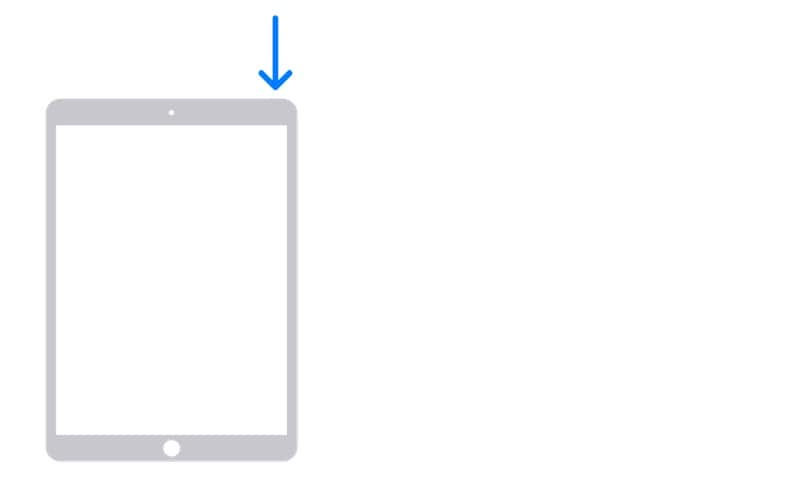
Schritt 1: Bei einem iPad mit Home-Taste halten Sie die Einschalttaste gedrückt, bis der Schieberegler angezeigt wird. Ziehen Sie den Schieberegler, um das iPad auszuschalten.
Schritt 2: Drücken und halten Sie die Einschalttaste, um das iPad neu zu starten.
iPad ohne Home-Taste
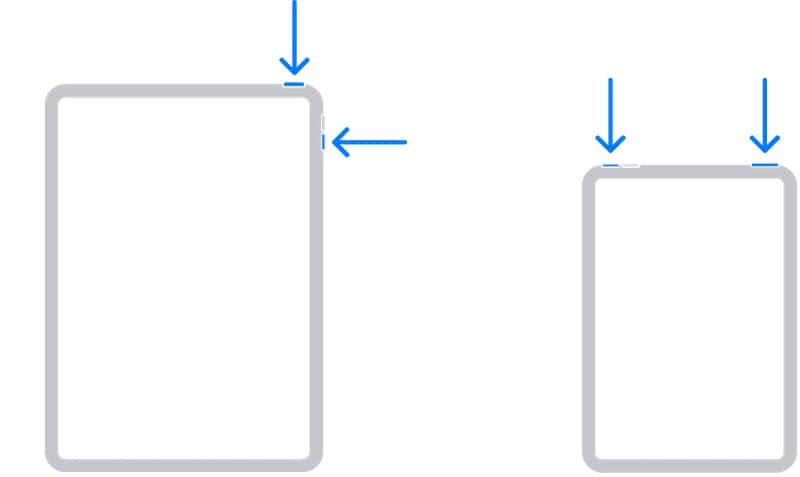
Schritt 1: Halten Sie eine der Lautstärketasten und die Einschalttaste gedrückt, bis der Schiebebildschirm erscheint. Ziehen Sie, um das iPad auszuschalten.
Schritt 2: Drücken Sie die Einschalttaste und halten Sie sie gedrückt, bis das iPad neu startet.
Lösung 2: Neustart des Wi-Fi-Routers
Wann haben Sie den Wi-Fi-Router das letzte Mal neu gestartet? Ich will Sie nicht anschwärzen, aber sagen wir einfach, dass Router bekannt dafür sind, dass sie neu gestartet werden müssen, um optimal zu funktionieren. Das geht so weit, dass die Hersteller jetzt eine Funktion für den geplanten Neustart anbieten, um die Arbeit zu automatisieren! Stellen Sie sich das vor!
Ohne auf die Feinheiten der Planung des Neustarts einzugehen, schalten wir einfach den Wi-Fi-Router aus und nach etwa 30 Sekunden wieder ein, um den Router mit Strom zu versorgen. Mal sehen, ob damit das Problem der häufigen Wi-Fi-Abrisse auf dem iPad gelöst wird.
Lösung 3: Das Wi-Fi Mesh Router System synchronisieren
Wenn Sie eines dieser schicken Mesh-Router-Systeme besitzen, ist die Wahrscheinlichkeit gering, dass Sie unter einer schlechten Wi-Fi-Abdeckung leiden. Der Grundgedanke eines Mesh-Systems besteht darin, das gesamte Gelände mit einem großartigen Wi-Fi zu überziehen. Also, was ist los? Nun, manchmal, während sie sich bewegen, übergeben sich die Knoten gegenseitig nicht zuverlässig den staffelstab, was dazu führt, dass das iPad gelegentlich das Wi-Fi ausfällt. Die Mesh-Router-Systeme verfügen über eine Synchronisierungstaste an den Knoten, und Sie können die Knoten in Absprache mit dem Handbuch für Ihre spezifische Marke manuell synchronisieren, um sicherzustellen, dass die Übergabe zuverlässig funktioniert.
Lösung 4: Netzwerkeinstellungen zurücksetzen
Manchmal können Software-Updates eine Beschädigung auf einer Ebene verursachen, auf der sich die Probleme auf unbekannte Weise manifestieren und zu Ärgernissen führen können, wie z. B. das Problem, dass das iPad die Wi-Fi-Verbindung verliert. Das Zurücksetzen der Netzwerkeinstellungen kann solche Probleme beheben, wenn sie durch eine kürzliche Softwareaktualisierung auf dem iPad verursacht wurden, insbesondere durch eine Aktualisierung/Änderung der internen Netzwerkcodekonfiguration im iPad. Hier erfährst du, wie du die Netzwerkeinstellungen auf dem iPad zurücksetzen kannst:
Schritt 1: Gehen Sie zu Einstellungen > Allgemein und scrollen Sie bis zum Ende
Schritt 2: Tippen Sie auf iPad übertragen oder zurücksetzen > zurücksetzen
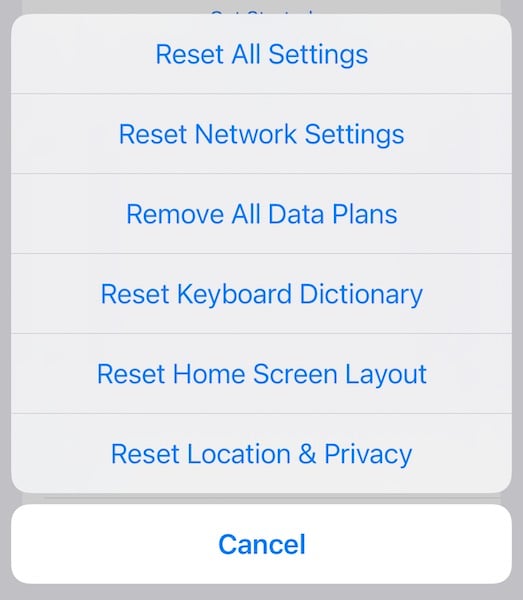
Schritt 3: Tippen Sie auf Alle Einstellungen zurücksetzen.
Fix 5: Das andere Wi-Fi-Band im iPad hinzufügen
Die meisten neueren Wi-Fi-Router sind Dual-Band-Router, d. h. sie bieten ein Wi-Fi-Signal im 2,4-GHz- und im 5-GHz-Band. In der Regel sind sie so eingerichtet, dass sie zwei getrennte Dienste anbieten, und Sie können sich an einen von beiden anschließen. Doch genau da liegt der Haken. Das 5-GHz-Band funktioniert in einem kleineren Bereich und der Empfang reicht nicht so weit wie das 2,4-GHz-Band. Wenn Sie also in einem Raum einfach eine Verbindung zu einem der beiden Geräte hergestellt haben und alles in Ordnung war, könnten Sie plötzlich feststellen, dass das iPad die Wi-Fi-Verbindung immer wieder unterbricht, wenn Sie in andere Ecken Ihrer Wohnung gehen. Das liegt daran, dass das iPad im 5-GHz-Band, mit dem du wahrscheinlich verbunden bist, keine gute Signalqualität hat. In diesem Fall ist ein Wechsel auf das 2,4-GHz-Band die beste Lösung.
So fügst du ein weiteres Wi-Fi-Netzwerk zur Liste der vertrauenswürdigen Netzwerke auf dem iPad hinzu:
Schritt 1: Gehen Sie zu Einstellungen > Wi-Fi
Schritt 2: Sie sehen die Liste der verfügbaren Netzwerke.
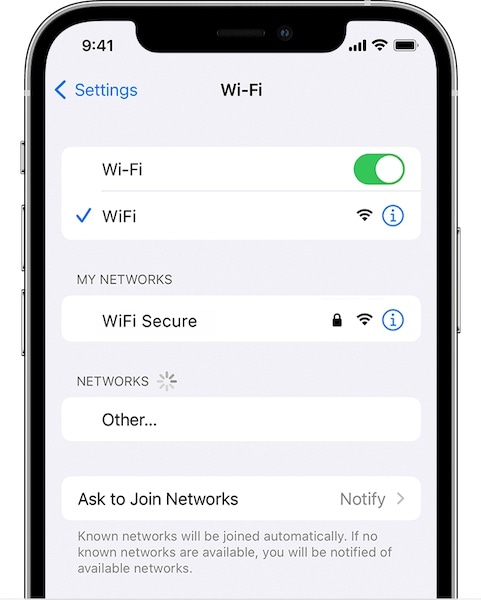
Schritt 3: Anhand dieser Liste können Sie die Wi-Fi-Netzwerke im 2,4-GHz-Band leicht erkennen, da sie standardmäßig eindeutig benannt sind.
Schritt 4: Verbinden Sie sich mit dem Passwort Ihres bestehenden Wi-Fi. Höchstwahrscheinlich wird es funktionieren. Ist dies nicht der Fall, müssen Sie auf die Verwaltungseinstellungen Ihres Routers zugreifen (suchen Sie im Internet nach Ihrer Marke) und ein neues Passwort für das 2,4-GHz-Band einrichten.
Im Idealfall wechselt das iPad nun automatisch zwischen 5 GHz und 2,4 GHz, je nachdem, welches Signal am besten ist, und behebt damit das Problem, dass das iPad kein Wi-Fi empfängt.
Es gibt noch eine andere Möglichkeit, nämlich in den routereinstellungen die beiden Bänder gleich zu benennen und die Passwörter gleich zu setzen. Auf diese Weise wird das iPad immer noch das tun, was wir oben getan haben. Die oben beschriebene Methode ist jedoch vorzuziehen, um sicherzustellen, dass Sie mehr Kontrolle über die Umschaltung haben, dass das iPad nur bei Bedarf umschaltet und nicht die ganze Zeit mit dem 2,4-GHz-Band verbunden bleibt, das Ihnen niedrigere Übertragungsraten als das 5-GHz-Band bietet und je nach Internettarif sogar zu geringeren Downloadgeschwindigkeiten führen kann.
Bonus Fix 6: iPadOS schnell reparieren mit Dr.Fone - System Reparatur (iOS)

Dr.Fone - System Reparatur
Reparieren Sie iOS-Systemfehler ohne Datenverlust.
- Reparieren Sie nur Ihr iOS in den Normalzustand, ohne Datenverlust.
- Behebung verschiedener iOS-systemprobleme im Wiederherstellungsmodus feststecken, weißes Apple-Logo, schwarzer Bildschirm, schleifenbildung beim Start, usw.
- Downgrade von iOS ganz ohne iTunes.
- Funktioniert für alle Modelle von iPhone, iPad und iPod touch.
- Vollständig kompatibel mit dem neuesten iOS 15.


Wenn keine der oben genannten Maßnahmen zu einer Lösung geführt hat und das iPad immer noch keine Wi-Fi-Verbindung herstellt, ist es vielleicht an der Zeit, etwas einschneidendere Maßnahmen zu ergreifen, wie z. B. die Reparatur des iPadOS. Dies kann auf die Apple-Art geschehen, indem man das iPad an den Computer anschließt und iTunes (Windows/älteres macOS) oder macOS Finder (neuere macOS-Versionen) verwendet. Oder man kann die erstaunlich einfache Art und Weise ausprobieren, das iPadOS mit Wondershare Dr.Fone zu reparieren, einer Tool-Suite, die alle erdenklichen Probleme behebt, die Nutzer auf der ganzen Welt täglich mit ihren Smartphones und Tablets haben. Dr.Fone verfügt über ein Modul namens System Repair, mit dem Sie das System reparieren können. iPad-Problemeohne Löschen von Benutzerdaten und für eine gründlichere Reparatur mit Löschen von Benutzerdaten. Damit können Sie ganz einfach ein Downgrade auf eine frühere Version durchführen, ohne im Internet nach der Firmware-Datei suchen zu müssen. Dr.Fone verfügt außerdem über ein Modul, mit dem Sie Sicherungen von Benutzerdaten auf dem iPad erstellen können, die Sie nach der Reparatur ebenso einfach wiederherstellen können. Sie können auf die folgende Schaltfläche klicken, um die Software auf Ihren Computer herunterzuladen und auszuprobieren.
Schlussfolgerung
Wenn Ihr iPad immer wieder die Wi-Fi-Verbindung unterbricht, kann das eine der frustrierendsten Erfahrungen sein, vor allem, wenn Sie ein iPad mit nur Wi-Fi-Verbindung haben. Internet ist unerlässlich, um das iPad fallen Wi-Fi ist empörend zu haben. Glücklicherweise gibt es mehrere Möglichkeiten, das Problem schnell zu beheben, von der Arbeit mit den Wi-Fi-Router-Einstellungen bis zur Reparatur von iPadOS, wenn alles andere fehlschlägt.
Kategorien
Empfohlene Artikel
iPad Tipps & Tricks
- Benutzung des iPad vornehmen
- Daten auf iPad übertragen
- 1. Fotos vom Computer auf das iPad übertragen
- 2. MP4 auf iPad übertragen
- 3. Dateien vom PC auf das iPad übertragen
- 4. Videos ohne iTunes auf das iPad übertragen
- Übertragung von iPad-Daten auf PC/Mac
- iPad-Daten auf externen Speicher übertragen



















Julia Becker
staff Editor